在Excel中取消表格格式的方法包括:使用“清除格式”、转换为普通范围、手动调整单元格格式。本文将详细介绍这些方法,并提供具体步骤,帮助你在不同情况下轻松取消Excel表格格式。
一、清除格式
清除格式是最简单和直接的方法之一,可以快速将选定区域中的所有格式移除。
1. 使用“清除格式”命令
选择你要取消格式的单元格区域。
在Excel顶部菜单栏中,点击“开始”选项卡。
在“编辑”组中,点击“清除”下拉菜单。
选择“清除格式”选项。
这种方法适用于大多数情况,能够快速清除字体、边框、填充等格式。不过,它不会改变单元格的内容,仅仅是格式被移除。
2. 清除特定格式
如果你只想清除特定的格式,如字体颜色或填充颜色,可以使用条件格式管理器:
选择要清除格式的单元格区域。
在“开始”选项卡中,点击“条件格式”。
选择“管理规则”。
在弹出的对话框中,选择你要删除的规则,然后点击“删除规则”。
这种方法更为细致,可以保留某些格式而只清除其他不需要的格式。
二、转换为普通范围
如果你使用的是Excel表格(即“插入”选项卡中的“表格”功能),你可以将其转换为普通范围。
1. 转换为普通范围
选择你要取消格式的表格区域。
在“表格工具”下的“设计”选项卡中,点击“转换为范围”。
在弹出的对话框中点击“是”。
这种方法不仅能取消表格的格式,还能将其转换为普通的单元格区域,使你可以自由编辑和格式化这些单元格。
2. 手动调整格式
在将表格转换为普通范围后,你可能还需要手动调整某些格式:
选择要调整的单元格区域。
在“开始”选项卡中,使用“字体”、“填充颜色”、“边框”等工具来重新设置格式。
三、手动调整单元格格式
有时候,清除或转换表格格式并不能完全满足你的需求,你可能需要手动调整每个单元格的格式。
1. 使用格式刷
格式刷是一个非常方便的工具,可以快速复制和应用格式。
选择一个格式正确的单元格。
在“开始”选项卡中,点击“格式刷”。
然后点击你要应用格式的单元格或区域。
2. 逐个调整格式
如果你需要更加精确地控制格式,可以逐个调整每个单元格的格式:
选择要调整的单元格。
右键点击选择“设置单元格格式”。
在弹出的对话框中,设置你需要的格式,如字体、数字格式、边框等。
3. 使用样式
样式是Excel中一个强大的工具,可以统一管理和应用格式。
在“开始”选项卡中,点击“单元格样式”。
选择你要应用的样式,或者创建一个新的样式。
应用该样式到你需要的单元格区域。
四、使用VBA宏清除格式
如果你需要批量处理大量的表格,使用VBA宏是一个高效的方法。
1. 编写VBA宏
打开Excel的VBA编辑器(按Alt + F11),然后插入一个新的模块,输入以下代码:
Sub ClearFormats()
Dim ws As Worksheet
For Each ws In ThisWorkbook.Worksheets
ws.Cells.ClearFormats
Next ws
End Sub
2. 运行VBA宏
返回Excel主界面,按Alt + F8打开宏对话框,选择刚刚创建的宏,然后点击“运行”。
这种方法可以快速清除整个工作簿中的所有格式,非常适合处理大批量数据。
五、使用第三方工具
有一些第三方工具和插件可以帮助你更快速地清除Excel中的格式。
1. ASAP Utilities
ASAP Utilities是一个功能强大的Excel插件,其中包含多种实用工具,包括清除格式。
安装ASAP Utilities插件。
在Excel中打开ASAP Utilities菜单。
选择“格式”选项,然后选择“清除所有格式”。
2. Kutools for Excel
Kutools for Excel也是一个非常流行的插件,提供了很多实用的功能。
安装Kutools for Excel插件。
在Excel中打开Kutools菜单。
选择“清除”选项,然后选择“清除所有单元格格式”。
这些工具不仅可以清除格式,还提供了许多其他有用的功能,可以提高你的工作效率。
六、总结
取消Excel表格格式的方法有很多,包括使用“清除格式”、转换为普通范围、手动调整单元格格式、使用VBA宏以及第三方工具。每种方法都有其优点和适用场景,可以根据具体需求选择最合适的方法。无论是简单的单元格格式清除,还是复杂的大批量数据处理,都能找到合适的解决方案,帮助你更高效地完成工作。
相关问答FAQs:
1. 如何在Excel中取消套用表格格式?如果您希望取消在Excel中套用的表格格式,可以按照以下步骤进行操作:
问题:如何取消在Excel中套用的表格格式?
回答:
首先,选择您想要取消表格格式的单元格或者整个表格。
其次,点击Excel顶部菜单栏中的“开始”选项卡。
接下来,找到“样式”组,然后点击其中的“清除”按钮。
在弹出的下拉菜单中,选择“清除格式”选项。
最后,Excel将会取消所选单元格或表格中的所有套用表格格式。
请注意,取消表格格式后,单元格中的数据将保留,但是表格样式将被移除。
2. 如何在Excel中去除已应用的表格格式?如果您想要去除在Excel中已经应用的表格格式,可以按照以下步骤操作:
问题:如何在Excel中去除已应用的表格格式?
回答:
首先,选中您想要去除表格格式的单元格或整个表格。
其次,点击Excel顶部菜单栏中的“开始”选项卡。
接下来,找到“样式”组,在其中找到“清除”按钮。
在弹出的下拉菜单中,选择“清除格式”选项。
最后,Excel将会去除所选单元格或表格中已应用的表格格式。
请注意,该操作只会去除表格格式,而不会删除单元格中的数据。
3. 在Excel中如何取消已经套用的表格样式?如果您想要取消在Excel中已经套用的表格样式,可以按照以下步骤进行操作:
问题:如何在Excel中取消已经套用的表格样式?
回答:
首先,选择您想要取消表格样式的单元格或整个表格。
其次,点击Excel顶部菜单栏中的“开始”选项卡。
接下来,找到“样式”组,然后点击其中的“清除”按钮。
在弹出的下拉菜单中,选择“清除格式”选项。
最后,Excel将会取消所选单元格或表格中已经套用的表格样式。
请注意,取消表格样式后,单元格中的数据将保留,但是表格样式将被移除。
原创文章,作者:Edit2,如若转载,请注明出处:https://docs.pingcode.com/baike/4185513